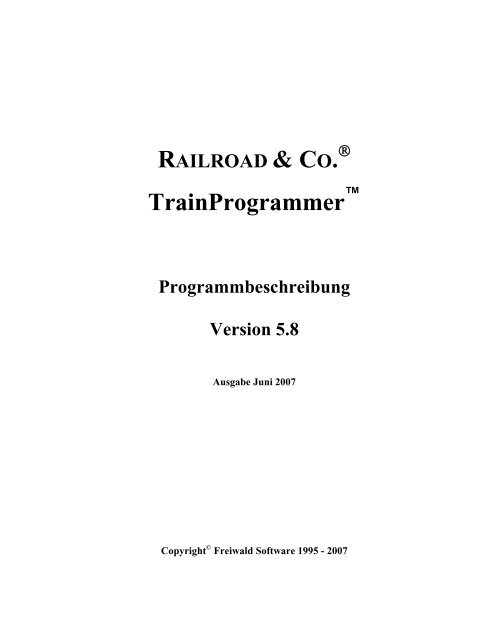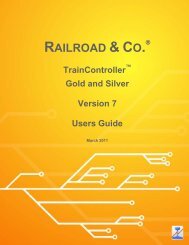TrainProgrammer - Freiwald Software
TrainProgrammer - Freiwald Software
TrainProgrammer - Freiwald Software
Sie wollen auch ein ePaper? Erhöhen Sie die Reichweite Ihrer Titel.
YUMPU macht aus Druck-PDFs automatisch weboptimierte ePaper, die Google liebt.
RAILROAD & CO. ®<br />
<strong>TrainProgrammer</strong> <br />
Programmbeschreibung<br />
Version 5.8<br />
Ausgabe Juni 2007<br />
Copyright © <strong>Freiwald</strong> <strong>Software</strong> 1995 - 2007
Vertrieb: <strong>Freiwald</strong> <strong>Software</strong><br />
Kreuzberg 16 B<br />
D-85658 Egmating, Deutschland<br />
e-mail: contact@freiwald.com<br />
http://www.freiwald.com<br />
Alle Rechte, auch der Übersetzung, vorbehalten.<br />
Die in diesem Handbuch enthaltenen Angaben sind ohne Gewähr und können jederzeit<br />
ohne Benachrichtigung geändert werden.<br />
Ohne vorherige schriftliche Genehmigung des Verfassers dürfen weder das Handbuch<br />
noch irgendwelche Teile davon mit elektronischen oder mechanischen Mitteln, durch<br />
Fotokopieren oder durch andere Aufzeichnungsverfahren oder auf irgendeine andere<br />
Weise vervielfältigt, übertragen oder übersetzt werden.<br />
2
Inhaltsverzeichnis<br />
Allgemeine Hinweise...................................................................................................... 5<br />
RAILROAD & CO. <strong>TrainProgrammer</strong> Programmbeschreibung ............................. 5<br />
Hilfe-Menü............................................................................................................... 6<br />
Schnellstart - Schritt 1: Installation und Programmaufruf ....................................... 8<br />
Installation................................................................................................................ 8<br />
Programmstart.......................................................................................................... 9<br />
Schnellstart - Schritt 2: Lesen der digitalen Adresse einer Lokomotive................. 12<br />
Schnellstart - Schritt 3: Ändern der digitalen Adresse einer Lokomotive.............. 16<br />
Schnellstart - Schritt 4: Ändern einer zweistelligen in eine vierstellige Adresse.... 18<br />
1 Einführung.............................................................................................................. 22<br />
1.1 Übersicht über das Programm....................................................................... 22<br />
Unterstützte Digitalsysteme: .................................................................................. 23<br />
Einfache Bedienung ............................................................................................... 23<br />
1.2 Grundsätzliches zur Benutzung..................................................................... 24<br />
Das Prinzip............................................................................................................. 24<br />
Decoder und Geräte ............................................................................................... 24<br />
Konfigurationsoptionen und Decoderkonfigurationen .......................................... 24<br />
Decoderdatenbank.................................................................................................. 25<br />
Datenspeicherung................................................................................................... 25<br />
Fenster.................................................................................................................... 26<br />
Drucken.................................................................................................................. 26<br />
2 Arbeiten mit dem Decoderfenster......................................................................... 28<br />
2.1 Allgemeines...................................................................................................... 28<br />
2.2 Die Auswahl der passenden Decoderkonfiguration ..................................... 29<br />
Die Freewarekonfiguration .................................................................................... 29<br />
Die Standardkonfiguration..................................................................................... 30<br />
Spezialisierte Konfigurationen............................................................................... 31<br />
2.3 Programmierung des Decoders...................................................................... 31<br />
Bearbeiten von Decoderwerten.............................................................................. 33<br />
Lesen von Werten aus dem Decoder...................................................................... 33<br />
Schreiben von Werten in den Decoder .................................................................. 33<br />
Programmierung auf dem Hauptgleis .................................................................... 34<br />
Bedeutung der Zustandsanzeigen........................................................................... 34<br />
2.4 Bearbeiten von Geschwindigkeitstabellen .................................................... 35<br />
2.5 Zuordnung von Funktionsausgängen............................................................ 37<br />
2.6 Decoderspezifische Editoren .......................................................................... 38<br />
3 Das Test-Fenster..................................................................................................... 40<br />
3
4 Der Direkt-Programmierer....................................................................................41<br />
5 Die Decoderdatenbank ...........................................................................................42<br />
5.1 Bearbeiten von Decoderkonfigurationen.......................................................43<br />
Eigenschaften einer Konfiguration.........................................................................44<br />
5.2 Konfigurationsoptionen ..................................................................................45<br />
Ordner.....................................................................................................................45<br />
Nummer ..................................................................................................................46<br />
Check Box ..............................................................................................................46<br />
Struktur ...................................................................................................................47<br />
Formel.....................................................................................................................48<br />
Überblick über die Optionstypen............................................................................49<br />
Eigenschaften von Konfigurationsoptionen ...........................................................50<br />
Anhang: Problembehebung.........................................................................................51<br />
Ursache für Probleme beim Lesen und Schreiben von Decoder-Werten ...............51<br />
Kompatibilitätsprobleme ........................................................................................51<br />
Index ..............................................................................................................................53<br />
4
Allgemeine Hinweise<br />
RAILROAD & CO. ist die führende Produktfamilie von Programmen für Modellbahnen,<br />
die digital oder konventionell gesteuert werden.<br />
• TrainController ist das weltweit führende Programm zur Steuerung von Modellbahnen.<br />
• <strong>TrainProgrammer</strong> macht das Programmieren von DCC Decodern so einfach<br />
wie ein paar Klicks mit der Maus.<br />
• +Net ist eine Erweiterung, mit deren Hilfe Sie Ihre Modellbahn mit Train-<br />
Controller in einem Netzwerk aus mehreren Computern steuern können.<br />
• +4DSound ist eine Erweiterung, die realistische, räumliche Geräuscheffekte auf<br />
Ihrer mit TrainController gesteuerten Modellbahn erzeugt, ohne dass Sie spezielle<br />
Sound-Erweiterungen in den Decodern Ihrer Fahrzeuge installieren müssen.<br />
• +SmartHand ist das weltweit erste Handsteuerungssystem, das speziell für die<br />
Steuerung von Modellbahnen mit dem Computer konzipiert ist.<br />
RAILROAD & CO. <strong>TrainProgrammer</strong> Programmbeschreibung<br />
Die vorliegende, in sich abgeschlossene Programmbeschreibung soll einen Überblick<br />
über die grundlegenden Konzepte von <strong>TrainProgrammer</strong> bieten. Mit ihrer Hilfe<br />
können Sie sich über den Leistungsumfang von <strong>TrainProgrammer</strong> informieren. Zusätzlich<br />
soll sie Ihnen die Hintergrundinformationen liefern, die zum Programmieren<br />
von digitalen Decodern mit <strong>TrainProgrammer</strong> notwendig sind.<br />
Diese Programmbeschreibung ist in zwei Teile gegliedert. Teil I enthält eine<br />
Schnellstartanleitung für Anwender, die sofort starten möchten. Teil II erklärt die<br />
Grundlagen der Anwendung.<br />
Details der Bedienung werden nur dort aufgeführt, wo sie zum Verständnis der Zusammenhänge<br />
notwendig sind oder um Sie auf wichtige Funktionen des Programms<br />
hinzuweisen.<br />
5
!<br />
Einige Abschnitte oder Absätze sind mit zusätzlichen Markierungen versehen, welche<br />
die Orientierung für Neueinsteiger oder erfahrene Anwender erleichtern sollen bzw. die<br />
zur Hervorhebung wichtiger Anmerkungen dienen. Die Markierungen und ihre Bedeutung<br />
sind:<br />
B<br />
Basisinhalt. Neueinsteiger sollten sich besonders auf die mit dieser Markierung versehenen<br />
Inhalte konzentrieren.<br />
X<br />
Interessante Extra-Funktion für fortgeschrittene Anwender. Neueinsteiger können die<br />
mit dieser Markierung versehenen Inhalte zunächst ignorieren.<br />
!<br />
Wichtiger Hinweis.<br />
Hilfe-Menü<br />
Die mit <strong>TrainProgrammer</strong> ausgelieferte Hilfe-Beschreibung enthält die Informationen,<br />
die für die Bedienung des Programms notwendig sind. Alle Funktionen, Menüs,<br />
Bildschirmdialoge und Optionen sind dort vollständig beschrieben und können bei Bedarf<br />
nachgelesen werden.<br />
Bitte beachten Sie: kein Dokument ist für sich allein komplett. Wenn Sie wissen<br />
möchten, was ein bestimmter Begriff bedeutet oder was eine bestimmte Funktion<br />
macht, schlagen Sie bitte in dieser Programmbeschreibung nach. Wenn Sie wissen<br />
möchten, wie eine bestimmte Programmeinstellung vorgenommen wird oder wie<br />
eine bestimmte Programmfunktion aufgerufen wird, rufen Sie bitte das Hilfe-<br />
Menü auf.<br />
6
Teil I<br />
Schnellstart<br />
B<br />
7
Schnellstart - Schritt 1:<br />
Installation und Programmaufruf<br />
Sie haben <strong>TrainProgrammer</strong> erworben, um die Decoder oder anderen Steuergeräte<br />
Ihrer Modellbahn komfortabel und effektiv mit dem Computer zu programmieren. Es<br />
ist natürlich verständlich, dass Sie darauf brennen, die <strong>Software</strong> nun auch einzusetzen.<br />
Wenn Sie in Eile sind und starten möchten, ohne die Programmbeschreibung zuvor<br />
vollständig zu studieren, so können Sie auch die Schritte der folgenden Schnellstartanleitung<br />
zu <strong>TrainProgrammer</strong> nachvollziehen.<br />
Detaillierte Erläuterungen zu den Konzepten, die der folgenden Schnellstartanleitung<br />
zugrunde liegen, finden Sie im Teil II dieser Programmbeschreibung. Es wird dringend<br />
empfohlen, sich mit dem Inhalt von Teil II vertraut zu machen, bevor Sie<br />
<strong>TrainProgrammer</strong> ernsthaft einsetzen.<br />
Installation<br />
Die Installationsdatei von <strong>TrainProgrammer</strong> trägt den Namen TPSETUP.EXE. Sie<br />
kann vom Download-Bereich der Internet-Seiten der <strong>Software</strong><br />
(www.freiwald.com/seiten) heruntergeladen oder von CD ROM gestartet werden.<br />
Nach Start von TPSETUP.EXE erscheint ein Fenster, welches Sie selbsterklärend durch<br />
die Schritte führt, die zur Installation von <strong>TrainProgrammer</strong> auf Ihrem Computer<br />
notwendig sind.<br />
8
Abbildung 1: <strong>TrainProgrammer</strong> Installation<br />
Achten Sie darauf, die richtige Sprache auszuwählen, da diese Sprache später auch bei<br />
der Nutzung von <strong>TrainProgrammer</strong> verwendet wird.<br />
Bevor Sie <strong>TrainProgrammer</strong> nach der Installation starten, sollten Sie das Digitalsystem,<br />
mit dem Sie Ihre Modellbahn steuern, an den Computer anschließen und einschalten.<br />
Wie dies gemacht wird, entnehmen Sie bitte den Anweisungen des Herstellers<br />
Ihres Digitalsystems.<br />
Programmstart<br />
Nach ordnungsgemäßer Installation sollte sich im Start-Menü Ihres Windows-Systems<br />
ein Eintrag befinden, mit dem Sie <strong>TrainProgrammer</strong> starten können.<br />
9
Abbildung 2: Lizenzabfrage<br />
Nach dem Start von <strong>TrainProgrammer</strong> wird zunächst der Lizenzschlüssel abgefragt.<br />
Falls Sie noch keine Lizenz erworben haben, betätigen Sie Weiter ohne Lizenz,<br />
damit Sie <strong>TrainProgrammer</strong> vor dem Kauf zunächst unverbindlich auszuprobieren<br />
können.<br />
Im nächsten Schritt wird das angeschlossene Digitalsystem in <strong>TrainProgrammer</strong><br />
eingetragen. Rufen Sie dazu bitte das Kommando Digitalsysteme einrichten aus dem<br />
Menü Railroad auf.<br />
Abbildung 3: Digitalsysteme einrichten<br />
Wenn das angezeigte Digitalsystem und/oder die serielle Schnittstelle nicht mit dem<br />
angeschlossenen Digitalsystem übereinstimmt, betätigen Sie Ändern zur Auswahl der<br />
korrekten Einstellungen.<br />
10
Um zu testen, ob die Verbindung zu Ihrem Digitalsystem ordnungsgemäß funktioniert,<br />
drücken Sie abwechselnd die Kommandos Start und Stop aus dem Menü Railroad.<br />
Mit diesen Kommandos wird Ihr Digitalsystem gestartet bzw. ein Nothalt durchgeführt.<br />
Ihr Digitalsystem sollte nun korrekt auf diese Kommandos reagieren. Wenn dies nicht<br />
der Fall ist oder sogar irgend welche Fehlermeldungen erscheinen, dann fahren Sie<br />
nicht fort, bevor dieses Problem behoben ist. Im Falle von Problemen in diesem Bereich<br />
prüfen Sie nochmals sehr sorgfältig, ob das Digitalsystem auch wirklich entsprechend<br />
der Anweisungen des Herstellers an den Computer angeschlossen ist.<br />
Falls die bisher beschriebenen Schritte ordnungsgemäß durchgeführt wurden, so können<br />
Sie jetzt mit der eigentlichen Decoderprogrammierung beginnen.<br />
11
Schnellstart - Schritt 2:<br />
Lesen der digitalen Adresse einer Lokomotive<br />
Für die Durchführung der folgenden Schritte wird eine Lokomotive mit einem NMRA<br />
DCC-kompatiblen Decoder benötigt. Mit einer Lokomotive, die mit einem anderen von<br />
<strong>TrainProgrammer</strong> unterstützten Decoder ausgerüstet ist, lassen sich die Schritte lediglich<br />
sinngemäß durchspielen.<br />
Stellen Sie die Lokomotive zunächst auf das Programmiergleis und versuchen Sie testweise,<br />
die im Decoder einprogrammierte Adresse mit Ihrem Digitalsystem auszulesen.<br />
Dieses manuelle Lesen ist beim Einsatz von <strong>TrainProgrammer</strong> normalerweise natürlich<br />
überflüssig, aber für diese Schnellstartanleitung wird dieser Test trotzdem empfohlen<br />
um vorab sicherzustellen, dass Digitalsystem, Lokomotive und Decoder einwandfrei<br />
funktionieren. Fahren Sie mit dieser Schnellstartanleitung nicht fort, bis Sie<br />
die im Decoder gespeicherte Adresse erfolgreich mit Ihrem Digitalsystem ausgelesen<br />
haben.<br />
Wenn Sie nun zu <strong>TrainProgrammer</strong> zurückkehren, so sollte dessen Bildschirmanzeige<br />
in etwa wie folgt aussehen:<br />
12
Abbildung 4: Bildschirmanzeige nach dem Start<br />
Drücken Sie auf die Markierung ‚+’ links des Eintrags Grundkonfiguration in der<br />
Spalte Option und dann nochmals auf dieselbe Markierung links des Eintrags Adresse.<br />
Diese Option sollten nun aufgeklappt werden ähnlich wie Verzeichniseinträge im Datei-<br />
Explorer des Windows-Betriebssystems.<br />
13
Abbildung 5: Auswählen einer Konfigurationsoption<br />
Wählen Sie nun den Eintrag Zweistellige Werte und rufen Sie das Kommando Lesen<br />
aus Decoder aus dem Menü Programmieren auf.<br />
Abbildung 6: Lesen einer Konfigurationsoption<br />
Wenn alles richtig vorbereitet und angeschlossen wurde, sollte die im Decoder einprogrammierte<br />
Adresse nun in der Spalte Wert erscheinen.<br />
14
Abbildung 7: Anzeige eines gelesenen Wertes<br />
In unserem Beispiel ist ‚10’ die im Decoder einprogrammierte Adresse. In Ihrem Fall<br />
wird vermutlich eine andere Adresse erscheinen. Auf jeden Fall sollte es derselbe Wert<br />
sein, den Sie zuvor manuell mit dem Digitalsystem aus dem Lokdecoder ausgelesen haben.<br />
15
Schnellstart - Schritt 3:<br />
Ändern der digitalen Adresse einer Lokomotive<br />
Nun soll eine andere Adresse in den Decoder programmiert werden. Anstatt ‚10’ (bzw.<br />
dem derzeit bei Ihnen angezeigten Wert) soll die Adresse der Lokomotive auf ‘20’ gesetzt<br />
werden.<br />
Klicken Sie einmal mit der linken Maustaste auf die in der Spalte Wert angezeigte Adresse.<br />
Der Wert wird jetzt überschreibbar gemacht und kann auf ‚20’ geändert werden:<br />
Abbildung 8: Ändern des Wertes einer Konfigurationsoption<br />
Nun bestätigen Sie den neuen Wert, indem Sie mit der Maus auf eine andere Stelle des<br />
Bildschirms klicken.<br />
Vergewissern Sie sich, dass der Eintrag Zweistellige Werte immer noch ausgewählt ist<br />
und rufen Sie das Kommando Schreiben in Decoder aus dem Menü Programmieren<br />
auf.<br />
16<br />
Abbildung 9: Schreiben einer Konfigurationsoption
Wenn bis hierher alles richtig gemacht wurde, so wird der Wert ‚20’ in den Decoder<br />
geschrieben. Zur Kontrolle wiederholen Sie den Schritt 2 dieser Schnellstartanleitung<br />
nochmals oder lesen die Adresse mit Ihrem Digitalsystem aus.<br />
17
Schnellstart - Schritt 4:<br />
Ändern einer zweistelligen in eine vierstellige Adresse<br />
Nun soll die vierstellige Adresse ‚2365’ in den Decoder einprogrammiert werden. Erfahrene<br />
Anwender wissen, dass dies bei Durchführung über das Digitalsystem eine<br />
komplizierte Umrechnung der Adresse in zwei Konfigurationsvariablen (CV17 und<br />
CV18) erfordert sowie eine Reihe von Tastenbetätigungen, um die Werte von mindestens<br />
drei beteiligten Decodervariablen (CV17, CV18, CV29) im Decoder zu speichern.<br />
Mit <strong>TrainProgrammer</strong> werden solche Prozeduren sehr viel komfortabler und effizienter<br />
und erfordern nur ein paar Mausklicks.<br />
Setzen Sie zunächst ein Häkchen in die Spalte Wert rechts vom Eintrag Vierstellige<br />
Adressierung. Dann klappen Sie die Option Vierstellige Adresse auf. Ändern Sie den<br />
aktuell angezeigten Wert ‚0’ rechts vom Eintrag Vierstellige Adresse in ‚2365’ ab. Der<br />
Bildschirm sollte nun folgendes anzeigen:<br />
Abbildung 10: Einstellen der vierstelligen Adresse eines Decoder<br />
Nun wählen Sie den Eintrag Adresse (wichtig!) einige Zeilen oberhalb des soeben geänderten<br />
Eintrags und rufen Sie das Kommando Schreiben in Decoder aus dem Menü<br />
Programmieren auf.<br />
Die Programmierprozedur wird nun ausgeführt und nach einer Weile sind alle erforderlichen<br />
Werte in den Decoder geschrieben worden. Das ist alles!<br />
18
Hintergrundinformationen:<br />
Die Optionen eines Decoders werden in <strong>TrainProgrammer</strong> in einer hierarchischen<br />
Struktur ähnlich wie die Dateien und Ordner im Datei-Explorer von Microsoft Windows<br />
angeordnet und angezeigt (Baumstruktur). Einige Optionen können dabei andere<br />
Optionen ‚enthalten’ (so wie Dateiverzeichnisse Dateien und andere Verzeichnisse enthalten<br />
können). Die oben verwendete Option Adresse enthält beispielsweise alle Optionen<br />
und Konfigurationsvariablen, die für die Adresse eines Decoders verwendet werden,<br />
u.a. die CV1, CV17, CV18 und jenes Bit von CV29, welches zwischen Verwendung<br />
der zweistelligen und der vierstelligen Adresse hin- und herschaltet. Durch Auswahl<br />
einer Option, die andere Optionen ‚enthält’, können die Werte aller darin enthaltenen<br />
Optionen in einem einzigen Schritt gelesen oder geschrieben werden. Durch<br />
Auswahl des obersten Eintrags in der Spalte Option können sogar sämtliche Konfigurationsvariablen<br />
des Decoders in einem einzigen Schritt gelesen oder geschrieben werden.<br />
Diese Möglichkeit ist einer der Schlüssel dazu, das Programmieren von Decodern mit<br />
<strong>TrainProgrammer</strong> so komfortabel und effizient zu machen.<br />
19
Teil II<br />
Grundlagen<br />
B<br />
21
B<br />
1 Einführung<br />
1.1 Übersicht über das Programm<br />
<strong>TrainProgrammer</strong> ist ein Computerprogramm zur komfortablen und effizienten<br />
Programmierung von Decodern oder Geräten für digital gesteuerte Modelleisenbahnen.<br />
Das Programm läuft auf Personal Computern mit dem Betriebssystem Microsoft Windows<br />
XP, Windows 2000, Windows NT, Windows 98, ME und SE.<br />
<strong>TrainProgrammer</strong> kann für Decoder oder Geräte eingesetzt werden, die mit folgenden<br />
Methoden programmiert werden können:<br />
• NMRA DCC Direkt-Modus<br />
• NMRA DCC Paged-Modus<br />
• NMRA DCC Register-Modus<br />
• LocoNet Option-Switch (OPSW) Programmierung<br />
• Programmierung von Selectrix-kompatiblen Fahrzeugempfängern<br />
• Programmierung von Modulen am Selectrix SX-Bus<br />
<strong>TrainProgrammer</strong> ist einfach zu benutzen. Es bietet eine leicht erlernbare grafische<br />
Benutzeroberfläche. Auslesen oder Programmieren eines kompletten Decoders ist mit<br />
wenigen Handgriffen möglich. Einstellungen für Geschwindigkeitskennlinien oder Lokomotivfunktionen<br />
werden grafisch angezeigt und können mit wenigen Mausklicks gelesen,<br />
bearbeitet oder in den Decoder geschrieben werden. Die zu einem Decoder gehörenden<br />
Informationen, d.h. insbesondere die in den Konfigurationsoptionen bzw. –<br />
Variablen (CV) gespeicherten Werte, können ausgedruckt oder auf Ihrem Computer gespeichert<br />
werden. Auf diese Weise kann z.B. eine bestimmte Geschwindigkeitskennlinie<br />
sehr einfach in verschiedene Decoder programmiert werden.<br />
Wenn es von Ihrem Digitalsystem unterstützt wird, können Sie auch Decoder auf dem<br />
Hauptgleis programmieren. Das bedeutet, dass Sie Einstellungen in Ihren Decodern<br />
während des Betriebes verändern können, ohne die betroffenen Loks auf ein separates<br />
Programmiergleis stellen zu müssen.<br />
<strong>TrainProgrammer</strong> wird mit einer Decoder-Datenbank ausgeliefert, welche die Konfigurationen<br />
weit verbreiteter Decoder-Typen enthält. Es ist möglich, neue Konfigurationen<br />
zu erstellen, vorhandene Konfigurationen abzuändern bzw. zu löschen oder Kon-<br />
22
figurationen, die von anderen oder dem Hersteller des Decoders als Service erstellt<br />
wurden, hinzuzufügen.<br />
Unterstützte Digitalsysteme:<br />
<strong>TrainProgrammer</strong> unterstützt folgende Digitalsysteme:<br />
• Lenz Digital Plus<br />
• Roco Digital<br />
• Uhlenbrock Intellibox<br />
• Fleischmann Twin Center<br />
• Massoth<br />
• Digitrax LocoNet<br />
• Trix Selectrix<br />
• Rautenhaus Digital<br />
• Müt Digirail<br />
Es können gleichzeitig verschiedene RAILROAD & CO. Anwendungen unter Nutzung<br />
derselben seriellen Schnittstelle laufen. Wenn Sie <strong>TrainProgrammer</strong> zusammen mit<br />
anderen RAILROAD & CO. Anwendungen installiert haben, kann dieselbe Konfiguration<br />
der angeschlossenen Digitalsysteme von allen RAILROAD & CO. Anwendungen zur<br />
selben Zeit genutzt werden. Es ist nicht nötig, diese Konfiguration für jede Anwendung<br />
getrennt einzurichten. Die Decoderprogrammierung ist allerdings zu einem bestimmten<br />
Zeitpunkt immer nur über eines der angeschlossenen Digitalsysteme möglich. Die Konfiguration<br />
der angeschlossenen Digitalsysteme kann auch Systeme enthalten, die von<br />
<strong>TrainProgrammer</strong> nicht unterstützt, aber von anderen RAILROAD & CO. Anwendungen<br />
genutzt werden. In einem solchen Fall können diese Systeme nicht für die Programmierung<br />
von Decodern ausgewählt werden.<br />
<strong>TrainProgrammer</strong> bietet auch einen sogenannten Offline-Modus, mit dem Sie das<br />
Programm ohne Verbindung zu einem vorhandenen Digitalsystem ausprobieren können.<br />
Einfache Bedienung<br />
<strong>TrainProgrammer</strong> ist einfach zu bedienen. Die grafische Benutzeroberfläche ist intuitiv<br />
und einfach zu erlernen. Sie wurde unter folgenden Gesichtspunkten entwickelt:<br />
23
B<br />
• Die Benutzung ist ohne spezielle Computer- oder Programmierkenntnisse möglich.<br />
• Es werden grafische Symbole anstatt künstlicher Kommandos verwendet.<br />
• Die Anwendung ist komfortabel und effizient.<br />
1.2 Grundsätzliches zur Benutzung<br />
Das Prinzip<br />
<strong>TrainProgrammer</strong> unterstützt die komfortable und effiziente Programmierung von<br />
Decodern.<br />
Die für die Programmierung verwendeten Optionen werden auf dem Bildschirm in einer<br />
hierarchischen Struktur angeordnet, wie sie vom Datei-Explorer des Microsoft<br />
Windows Betriebssystems her vertraut ist. Zusammengehörige Optionen werden gruppiert.<br />
Alle jeweils zusammengehörigen Optionen, zum Beispiel alle Optionen, welche<br />
die Fahreigenschaften eines Decoders beschreiben, können in einem einzigen Schritt<br />
gelesen oder geschrieben werden.<br />
Decoder und Geräte<br />
Ein Decoder ist ein Bauteil, das für die Steuerung der auf Modellbahnanlangen üblicherweise<br />
vorkommenden Objekte wie Lokomotiven, Weichen, Signale, Rückmelder<br />
usw. verwendet wird. Ein Gerät ist ein Zubehör, das für die Steuerung von Decodern<br />
oder anderer Geräte einer digital gesteuerten Modellbahn verwendet wird, wie z.B.<br />
Zentraleinheiten, Handregler, Schaltpulte, Interfaces, Booster, Kehrschleifenmodule<br />
usw. In diesem Dokument wird der Begriff Decoder sehr häufig auch als Synonym für<br />
Gerät verwendet.<br />
Konfigurationsoptionen und Decoderkonfigurationen<br />
Eine Konfigurationsoption beschreibt einen bestimmten Aspekt in den Einstellungen<br />
eines Decoders bzw. eine Gruppe solcher Aspekte. Eine DCC Konfigurationsvariable<br />
kann beispielsweise mit einer oder mehr Konfigurationsoptionen verknüpft sein (z.B.<br />
DCC CV1, die mit einer Konfigurationsoption mit dem Namen „zweistellige Adresse“<br />
verknüpft sein kann). Eine Konfigurationsoption wird durch verschiedene Eigenschaften<br />
gekennzeichnet, u.a. durch ihren Namen, eine kurze Beschreibung ihrer Bedeutung,<br />
erlaubter Inhalt usw. Konfigurationsoptionen können entsprechend Ihrer Bedeutung<br />
gruppiert werden. Im Falle eines Lokomotivdecoders werden beispielsweise die Optio-<br />
24
nen, welche die Fahreigenschaften festlegen, zusammen gruppiert und getrennt von den<br />
Optionen angeordnet, die das Verhalten der Funktionsausgänge festlegen.<br />
Eine Decoderkonfiguration ist die Zusammenstellung aller Konfigurationsoptionen,<br />
welche einen bestimmten Typ von Decoder oder Gerät beschreiben. Decoderkonfigurationen<br />
können spezialisiert sein und nur auf genau einen Decodertyp passen (z.B. ein<br />
ganz bestimmter Typ eines Lokomotivdecoders eines bestimmten Herstellers). Allgemeine<br />
Decoderkonfigurationen hingegen passen auf eine Vielzahl ähnlicher Decodertypen<br />
(z.B. eine Konfiguration, welche die herstellerübergreifend gemeinsamen Einstellungen<br />
von NMRA DCC kompatiblen Lokomotivdecodern beschreibt).<br />
Bitte verwechseln Sie nicht Decoderkonfiguration mit Decoder. Eine Decoderkonfiguration<br />
enthält Informationen über einen bestimmten Decodertyp. Decoder hingegen bezeichnet<br />
ein bestimmtes Bauteil, das auf Ihrer Modellbahn verwendet wird (z.B. den<br />
Decoder, der in den Schienenbus eingebaut wurde).<br />
Decoderdatenbank<br />
Die Decoderdatenbank enthält die zur Verfügung stehenden Decoderkonfigurationen.<br />
<strong>TrainProgrammer</strong> wird mit einer Standarddatenbank geliefert, welche häufig verwendete<br />
Decoderkonfigurationen enthält. Mit <strong>TrainProgrammer</strong> können aber auch<br />
eigene Decoderkonfiguration erstellt, bestehende Konfigurationen an eigene Bedürfnisse<br />
angepasst oder nicht benötigte Konfigurationen aus der Datenbank gelöscht werden.<br />
Es können auch Konfigurationen zur Datenbank hinzugefügt werden, die von anderen<br />
erzeugt wurden, z.B. dem Hersteller des Decoders. Auf unseren Webseiten finden Sie<br />
in der sogenannten „Fundgrube“ (www.freiwald.com/seiten/goody.htm) darüber hinaus<br />
eine weitere Datenbank mit Konfigurationen für mehr als 400 populäre Decoder (mit<br />
freundlicher Genehmigung von JMRI). Fragen Sie auch Ihren Hersteller nach Konfigurationen,<br />
die in der Datenbank noch nicht enthalten sind!<br />
Datenspeicherung<br />
Die kompletten Daten, die zu einem bestimmten Decoder oder Gerät gehören, werden<br />
in einer einzigen Datei auf der Festplatte Ihres Decoders gespeichert. Diese Datei wird<br />
Decoderdatei genannt. In dem häufigen Fall, dass es sich bei dem Decoder um einen<br />
Lokomotivdecoder handelt, kann man sich die Decoderdatei als diejenige Datei vorstellen,<br />
welche die Daten einer bestimmten Lokomotive enthält. Es können beliebig viele<br />
Decoderdateien erzeugt und gespeichert werden – beispielsweise eine eigene Datei für<br />
jede Lokomotive in Ihrer Sammlung.<br />
25
Die Decoderdatei enthält u.a. alle Werte, die in den Decoderoptionen (CVs) des Decoders<br />
gespeichert sind, optional auch einen Namen, ein Bild (z.B. den Namen und das<br />
Bild der Lokomotive, in die der Decoder eingebaut ist), einen Kommentartext und weitere<br />
Informationen.<br />
Decoderdateien werden über das Menü Railroad von <strong>TrainProgrammer</strong> erzeugt,<br />
geöffnet und gespeichert.<br />
Fenster<br />
Alle Informationen, die zu einem Decoder gehören und in einer Decoderdatei (s.o.) gespeichert<br />
sind, werden in einem einzigen Fenster, dem Decoderfenster angezeigt. In<br />
dem häufigen Fall, dass es sich bei dem Decoder um einen Lokomotivdecoder handelt,<br />
kann man sich das Decoderfenster als das Fenster vorstellen, welches die Daten einer<br />
bestimmten Lokomotive anzeigt. Es können beliebig viele Decoderfenster gleichzeitig<br />
geöffnet werden.<br />
Jedes Decoderfenster repräsentiert eine geöffnete Decoderdatei und umgekehrt. Wird<br />
eine Decoderdatei geöffnet, so werden deren Daten in einem Decoderfenster angezeigt.<br />
Drucken<br />
Die in einer Decoderdatei gespeicherten Daten können auch in übersichtlicher Form<br />
ausgedruckt werden. <strong>TrainProgrammer</strong> druckt dabei die allgemeinen Informationen<br />
zu diesem Decoder (u.a. Name und Bild) sowie eine Tabelle der Konfigurationsoptionen<br />
mit ihren Werten als Datenblatt aus. Auf diese Weise können Sie Ihr eigenes Archiv<br />
von Datenblättern für Ihre Decoder und Geräte anlegen.<br />
26
Abbildung 11: Decoderdatenblatt<br />
27
B<br />
2 Arbeiten mit dem Decoderfenster<br />
2.1 Allgemeines<br />
<strong>TrainProgrammer</strong> zeigt alle Daten, die zu einem Decoder gehören, in einem<br />
Decoderfenster an. Handelt es sich beim betreffenden Decoder z.B. um einen Lokomotivdecoder,<br />
so kann man sich das Decoderfenster als eine Anzeige der Lokomotivdaten<br />
vorstellen.<br />
Es können beliebig viele Decoderfenster gleichzeitig geöffnet werden.<br />
Abbildung 12: Decoderfenster<br />
Der wichtigste Bestandteil des Decoderfensters ist das Explorerfenster auf der linken<br />
Seite. Im Explorerfenster werden alle Konfigurationsoptionen des Decoders mit ihren<br />
Werten angezeigt.<br />
Über die Steuerelemente im rechten oberen Bereich des Decoderfensters kann eine geeignete<br />
Decoderkonfiguration aus der Datenbank ausgewählt werden.<br />
Der untere rechte Bereich des Decoderfensters verändert sich in Abhängigkeit von der<br />
gerade ausgewählten Konfigurationsoption. Im Normalfall bietet dieser Bereich die<br />
28
B<br />
Möglichkeit, allgemeine Informationen über den Decoder einzutragen, z.B. den Namen<br />
und eine Abbildung der Lokomotive, in welcher der Decoder eingebaut ist. Dieser Bereich<br />
kann aber auch spezielle Editoren für Geschwindigkeitstabellen, zum Einstellen<br />
der Funktionszuordnung oder zum komfortablen Bearbeiten anderer Optionen anzeigen.<br />
2.2 Die Auswahl der passenden Decoderkonfiguration<br />
Eine Decoderkonfiguration enthält alle Konfigurationsoptionen, die einen bestimmten<br />
Typ von Decoder oder Gerät beschreiben. Decoderkonfigurationen können spezialisiert<br />
sein und nur zu genau einem Decodertyp passen (z.B. ein ganz bestimmter Typ eines<br />
Lokomotivdecoders eines bestimmten Herstellers). Allgemeine Decoderkonfigurationen<br />
hingegen passen auf eine Vielzahl ähnlicher Decodertypen (z.B. eine Konfiguration,<br />
welche die herstellerübergreifend gemeinsamen Einstellungen von NMRA DCC kompatiblen<br />
Lokomotivdecodern beschreibt).<br />
Decoderkonfigurationen beinhalten aber nicht nur Konfigurationsoptionen, sondern<br />
darüber hinaus Informationen, wie diese Optionen im Explorerfenster angeordnet, wie<br />
sie auf dem Bildschirm angezeigt und wie sie bearbeitet werden sollen. Auf diese Weise<br />
beschreibt eine Decoderkonfiguration auch die Benutzerschnittstelle zum Programmieren<br />
des Decoders.<br />
Decoderkonfigurationen werden durch einen Herstellernamen und eine Artikelbezeichnung<br />
eindeutig identifiziert. Einige allgemeine Konfigurationen, die auf eine Vielzahl<br />
von Decodern anwendbar sind, werden unter dem Herstellernamen „Standard“ gelistet.<br />
Die Freewarekonfiguration<br />
Die Freewarekonfiguration ist eine Konfiguration, die zur Programmierung nahezu aller<br />
Lokomotivdecoder geeignet ist. Sie enthält die zum Ändern der Decoderadresse notwendigen<br />
Optionen und Optionen zum Verändern einiger Grundeinstellungen des Decoders<br />
sowie zum Lesen der im Decoder gespeicherten Hersteller- und Versionsinformationen.<br />
Diese Konfiguration kann kostenfrei benutzt werden. Es wird keine Lizenz für Train-<br />
Programmer benötigt, um die von dieser Konfiguration unterstützten Werte in den<br />
Decoder zu schreiben. Diese Konfiguration kann verwendet werden, um kostenfrei die<br />
Adresse des Decoders zu ändern, die Anzahl der Fahrstufen sowie einige andere<br />
Grundeinstellungen.<br />
29
B<br />
!<br />
!<br />
Mit anderen Konfigurationen ist ohne vorhandene <strong>TrainProgrammer</strong> Lizenz nur<br />
das Auslesen des Decoders möglich. Das Schreiben von Decoderwerten hingegen erfordert<br />
bei anderen Konfigurationen eine gültige Lizenz.<br />
Die Freewarekonfiguration wird in der Decoderdatenbank von <strong>TrainProgrammer</strong><br />
unter dem Herstellernamen „Standard“ gelistet.<br />
Die Standardkonfiguration<br />
Die Standardkonfiguration ist eine Konfiguration, die für fast alle NMRA DCC<br />
kompatiblen Lokomotivdecoder verwendet werden kann. Sie enthält sämtliche, bei<br />
allen Decodern häufig verwendeten Konfigurationsoptionen.<br />
Diese Konfiguration kann verwendet werden, um die Adresse des Decoders zu bearbeiten,<br />
gebräuchliche Einstellungen der Fahreigenschaften vorzunehmen, Geschwindigkeitstabellen<br />
und Funktionszuordnungen zu bearbeiten sowie andere häufig benutzte<br />
Einstellungen vorzunehmen.<br />
Anwender, vor allem solche, die mit Decoderprogrammierung noch nicht viel Erfahrung<br />
gesammelt haben, sollten vorzugsweise diese Standardkonfiguration verwenden.<br />
Im Zweifelsfall über eine geeignete Decoderkonfiguration für einen bestimmten Decoder<br />
sollte zunächst versucht werden, ob die Standardkonfiguration nicht bereits den<br />
beabsichtigten Zweck erfüllt..<br />
Die Standardkonfiguration bietet eine benutzerfreundliche, intuitive und einheitliche<br />
Bedienoberfläche für die Mehrzahl aller NMRA DCC kompatiblen Lokomotivdecoder.<br />
Ein Aspekt der Standardkonfiguration muss aber bedacht werden: anders als bei spezialisierten<br />
Konfigurationen, welche an spezielle Eigenschaften eines bestimmten Decodertyps<br />
angepasst sind, werden bei der Standardkonfiguration keine spezifischen Einschränkungen<br />
hinsichtlich von Wertebereichen berücksichtigt und statt dessen normierte<br />
oder gebräuchliche Wertebereiche angesetzt. Der Wertebereich für die DCC CV1,<br />
„zweistellige Adresse“, beträgt normalerweise 1 bis 127. Wenn dieser Wert bei einem<br />
bestimmten Decodertyp den Wert 99 nicht übersteigen darf, so wird diese typspezifische<br />
Einschränkung von der Standarddecoderkonfiguration nicht berücksichtigt. Es<br />
liegt daher in Ihrer Verantwortung, insbesondere bei Verwendung der Standardkonfiguration<br />
vor dem Schreiben eines Wertes in den Decoder zu prüfen, dass der betreffende<br />
Wert im erlaubten Wertebereich liegt. Normalerweise wird dies niemals Probleme verursachen,<br />
aber der Anbieter des Programms lehnt vorsorglich alle Haftungsansprüche<br />
für etwaige Schäden ab, die durch Schreiben von nicht erlaubten Werten in eine Konfi-<br />
30
X<br />
gurationsvariable eines Decoders entstehen – unabhängig davon, welche Decoderkonfiguration<br />
verwendet wurde.<br />
Auf der anderen Seite entstehen aber auch durch die Verwendung der Standardkonfiguration<br />
bzw. von <strong>TrainProgrammer</strong> im allgemeinen keine neuen Risiken für Ihren<br />
Decoder, die nicht bereits beim herkömmlichen Programmieren mit der Zentrale bestehen.<br />
Mit der Zentrale können Sie schließlich jeden beliebigen Wert in einen Decoder<br />
programmieren. Die obigen Anmerkungen sollten Sie daher in erster Linie dahingehend<br />
verstehen, den Anbieter des Programms aus der Haftung zu entlassen.<br />
Spezialisierte Konfigurationen<br />
Spezialisierte Konfigurationen wurden an jeweils einen bestimmten Decodertyp oder<br />
eine Familie sehr ähnlicher Decodertypen angepasst. Üblicherweise enthalten Sie den<br />
kompletten Satz an Optionen, die von dem entsprechenden Typ unterstützt werden, sowie<br />
eine Festlegung geeigneter Wertebereiche.<br />
Erfahrene Anwender und solche, die bestimmte Optionen einstellen möchten, die von<br />
der Standardkonfiguration nicht abgedeckt werden, können spezialisierte Konfigurationen<br />
verwenden.<br />
<strong>TrainProgrammer</strong> wird mit einer Standarddatenbank geliefert, welche häufig verwendete<br />
Decoderkonfigurationen enthält. Mit <strong>TrainProgrammer</strong> können aber auch<br />
eigene Decoderkonfiguration erstellt und bestehende Konfigurationen an eigene Bedürfnisse<br />
angepasst werden. Auf unseren Webseiten finden Sie in der sogenannten<br />
„Fundgrube“ (www.freiwald.com/seiten/goody.htm) darüber hinaus eine weitere Datenbank<br />
mit spezialisierten Konfigurationen für mehr als 400 populäre Decoder (mit<br />
freundlicher Genehmigung von JMRI). Fragen Sie auch Ihren Hersteller nach Konfigurationen,<br />
die in der Datenbank noch nicht enthalten sind!<br />
2.3 Programmierung des Decoders<br />
Das wichtigste Werkzeug für die Programmierung von Decodern ist das Explorerfenster<br />
in der linken Hälfte des Decoderfensters.<br />
31
Abbildung 13: Explorerfenster<br />
Die Konfigurationsoptionen werden hierarchisch angeordnet. Konfigurationsoptionen<br />
(Ordner) können andere Optionen enthalten. Die Einträge auf der untersten Ebene der<br />
Hierachie, welche keine anderen Einträge enthalten, korrespondieren mit den physischen<br />
Einstellungen, Konfigurationsvariablen (CV), Registern oder Optionsschaltern<br />
Ihres Decoders. Manchmal repräsentieren diese Einträge auch nur ein Bit oder „binären<br />
Schalter“ einer solchen Variable oder Register. In diesem Dokument wird der Begriff<br />
32
Konfigurationsvariable übrigens häufig als Synonym für physische Einstellung verwendet.<br />
Mit den Kommandos Einblenden oder Ausblenden aus dem Menü Ansicht können<br />
Ordner auf- oder zugeklappt werden. Dies kann auch durch Klicken auf die Markierungen<br />
‚+’ oder ‚-’ links vom Namen der Option erfolgen.<br />
Bearbeiten von Decoderwerten<br />
Die angezeigten Werte können dadurch bearbeitet werden, dass man auf den Wert in<br />
der Spalte Wert klickt. Abhängig von der Bedeutung der ausgewählten Option werden<br />
möglicherweise noch zusätzliche Steuerelemente im rechten unteren Bereich des Decoderfensters<br />
angezeigt. Mit diesen zusätzlichen Steuerelementen können die Werte noch<br />
komfortabler und intuitiver bearbeitet werden. Wenn beispielsweise ein Eintrag ausgewählt<br />
ist, der zu einer Geschwindigkeitstabelle gehört, so wird der Editor für Geschwindigkeitstabellen<br />
rechts unten im Decoderfenster angezeigt, mit dem Geschwindigkeitstabellen<br />
sehr komfortabel graphisch bearbeitet und geformt werden können.<br />
Dadurch kann auf das Eingeben einzelner Zahlenwerte verzichtet werden.<br />
Lesen von Werten aus dem Decoder<br />
Werte können aus dem Decoder gelesen werden, indem man eine Option im Explorerfenster<br />
auswählt und den Befehl Lesen aus Decoder aus dem Menü Programmieren<br />
aufruft. Wenn der ausgewählte Eintrag einen Ordner bezeichnet, so werden die Werte<br />
aller Optionen gelesen, die in diesem Ordner enthalten sind. Wird der oberste Eintrag<br />
im Explorerfenster markiert, so werden alle im Decoder gespeicherten Werte gelesen.<br />
Auf diese Weise kann z.B. eine komplette Geschwindigkeitstabelle oder sogar alle in<br />
einem Decoder gespeicherten Werte in einem einzigen Vorgang gelesen werden.<br />
Schreiben von Werten in den Decoder<br />
Werte können in den Decoder geschrieben werden, indem man eine Option im Explorerfenster<br />
auswählt und den Befehl Schreiben in Decoder aus dem Menü Programmieren<br />
aufruft. Wenn der ausgewählte Eintrag einen Ordner bezeichnet, so werden die<br />
Werte aller Optionen geschrieben, die in diesem Ordner enthalten sind. So lässt sich<br />
auch z.B. eine komplette Geschwindigkeitstabelle in einem einzigen Vorgang in den<br />
Decoder programmieren. Wird der oberste Eintrag im Explorerfenster markiert, so werden<br />
alle Werte in den Decoder geschrieben.<br />
Das Schreiben von Werten in einem einzigen Vorgang ist ebenfalls möglich, obwohl sie<br />
in verschiedenen Ordnern gespeichert sind. Man legt einfach ein Profil von Werten fest,<br />
33
die in den Decoder geschrieben werden sollen. Dies wird durch Einschalten des<br />
Profilmodus mit dem Kommando Profilmodus aus dem Menü Programmierung eingeleitet.<br />
Nach Einschalten des Profilmodus können die zu schreibenden Werte durch<br />
Markieren in der Spalte Profil und anschliessenden Aufruf des Kommandos Schreiben<br />
in Decoder aus dem Menü Programmierung in den Decoder geschrieben werden. Der<br />
Profilmodus beeinflusst nur das Schreiben von Decoderwerten. Beim Lesen von Decoderwerten<br />
bleibt das festgelegte Profil unberücksichtigt.<br />
Der Profilmodus ist auch nützlich, wenn man ein bestimmtes Profil identischer Einstellungen<br />
in eine Vielzahl von Decodern programmieren möchte.<br />
Programmierung auf dem Hauptgleis<br />
<strong>TrainProgrammer</strong> unterstützt auch die Programmierung auf dem Hauptgleis bzw.<br />
Hauptgleisprogrammierung (POM – Programming on the Main Track). Wenn Programmieren<br />
auf dem Hauptgleis eingeschaltet ist, dann werden alle Programmierbefehle<br />
an einen bestimmten Decoder auf dem Hauptgleis gesendet. Dieser Decoder wird durch<br />
Angabe einer Adresse für die Programmierung ausgewählt, der sogenannten POM-<br />
Adresse . Wenn dieser Modus ausgeschaltet ist, werden alle Programmierbefehle an den<br />
Decoder auf dem separaten Programmiergleis gesendet.<br />
Üblicherweise können Werte in Decoder auf dem Hauptgleis nur geschrieben werden.<br />
Mit Einführung von Transponding (Digitrax) und bidirektionaler Kommunikation gibt<br />
es aber eine wachsende Zahl von Digitalsystemen, die auch das Lesen aus Decodern auf<br />
dem Hauptgleis unterstützen.<br />
Programmieren auf dem Hauptgleis wird nicht von allen Decodern und Digitalsystemen<br />
unterstützt. Bitte schlagen Sie im Handbuch Ihres Decoders oder Digitalsystems nach,<br />
ob es die Programmierung auf dem Hauptgleis unterstützt.<br />
Bedeutung der Zustandsanzeigen<br />
In den beiden rechten Spalten des Explorerfensters wird zusätzliche Zustandsinformation<br />
wie folgt angezeigt:<br />
Der Wert dieser Option wurde in einer Datei gespeichert.<br />
Der Wert dieser Option wurde verändert und noch nicht gespeichert.<br />
34
Der Wert dieser Option stimmt mit dem im Decoder gespeicherten Wert überein. Dieses<br />
Symbol wird nach jedem erfolgreichen Lese- oder Schreibzugriff auf die im Decoder<br />
gespeicherte Option angezeigt.<br />
Der Wert dieser Option stimmt vermutlich nicht mit dem im Decoder gespeicherten<br />
Wert überein. Dieses Symbol wird nach jeder Änderung des Wertes dieser Option angezeigt.<br />
Der letzte Lese- oder Schreibzugriff auf die im Decoder gespeicherte Option ist fehlgeschlagen.<br />
2.4 Bearbeiten von Geschwindigkeitstabellen<br />
Mit dem Editor für Geschwindigkeitstabellen können Geschwindigkeitstabellen eines<br />
Lokomotivdecoders grafisch bearbeitet werden. Die Geschwindigkeitstabelle wird im<br />
unteren rechten Bereich des Decoderfensters sichtbar, wenn ein Eintrag im Explorerfenster<br />
ausgewählt ist, der zur Geschwindigkeitstabelle gehört.<br />
35
Abbildung 14: Geschwindigkeitstabelle<br />
Die farbige Kurve zeigt die Werte der Geschwindigkeitskennlinie an. Jeder farbige<br />
Punkt kann mit der Maus verschoben werden, um die Kennlinie zu bearbeiten.<br />
Außerdem gibt es Funktionen zum Bearbeiten der grundlegenden Form der Kurve. Sie<br />
können die Kurve mit einem Mausklick z.B. im unteren Bereich flacher und im oberen<br />
Bereich steiler machen (stärkere Linkskrümmung). Umgekehrt können Sie auch eine<br />
Rechtskrümmung erzeugen mit einem steilen unteren und einem flacheren oberen Bereich.<br />
Es ist auch möglich, eine vollkommen lineare Kennlinie zu erzeugen.<br />
Durch Auswahl einer geeigneten Konfigurationsoption (Ordner) im Explorerfenster,<br />
welche sämtliche Werte der Geschwindigkeitstabelle enthält, kann die gesamte Tabelle<br />
in einem einzigen Vorgang aus dem Decoder gelesen oder in diesen geschrieben werden.<br />
36
X<br />
2.5 Zuordnung von Funktionsausgängen<br />
Mit diesem Editor können die Zuordnungen von Funktionstasten zu Funktionsausgängen<br />
eines Lokomotivdecoders bearbeitet werden. Diese Zuordnung wird im unteren<br />
rechten Bereich des Decoderfensters sichtbar, wenn ein Eintrag im Explorerfenster ausgewählt<br />
ist, der diese Zuordnung betrifft.<br />
Abbildung 15: Zuordnung von Funktionsausgängen zu Funktionstasten<br />
Die angezeigte Matrix legt fest, welcher Funktionseingang (z.B. F1) welchen Decoder-<br />
Ausgang (z.B. 3) ansteuert. Dies ermöglicht es Ihnen festzulegen, welche Ausgänge<br />
von welchen Eingangs-Kommandos gesteuert werden. Ein Häkchen zeigt an, dass die<br />
betreffende Funktion den entsprechenden Ausgang ansteuert. Eine einzige Funktion<br />
kann auch mehrere Ausgänge steuern wie auch ein einzelner Ausgang durch verschiedene<br />
Funktionen angesteuert werden kann.<br />
Durch Auswahl einer geeigneten Konfigurationsoption (Ordner) im Explorerfenster,<br />
welche sämtliche Werte der Zuordnung enthält, kann die gesamte Matrix in einem einzigen<br />
Vorgang aus dem Decoder gelesen oder in diesen geschrieben werden.<br />
Aufgrund des unglücklichen Umstands, dass die diversen Hersteller keinem einheitlichen<br />
Schema für den Aufbau der Funktionszuordnung folgen, ist es leider nicht möglich,<br />
diesen komfortablen Editor auch für die Standardkonfiguration (siehe Seite 30)<br />
anzubieten. Dieser Editor ist daher nur für spezialisierte Konfigurationen verfügbar.<br />
37
X<br />
2.6 Decoderspezifische Editoren<br />
<strong>TrainProgrammer</strong> kann mit decoderspezifischen Editoren erweitert werden, um die<br />
komfortable und intuitive Bearbeitung spezieller Einstellungen beliebiger Decodertypen<br />
zu unterstützen. Zu diesem Zweck bietet <strong>TrainProgrammer</strong> eine offene Programmierschnittstelle<br />
(API) für den Anschluss solcher spezifischen Editoren an.<br />
Die mit <strong>TrainProgrammer</strong> ausgelieferte Decoderdatenbank enthält bereits einige<br />
spezialisierte Decoderkonfigurationen, die mit vorgefertigten speziell angepassten Editoren<br />
geliefert werden. Ein Beispiel ist der Editor zum Einstellen der FX Funktionseffekte<br />
eines Decoders aus der Digitrax Real FX Serie.<br />
Abbildung 16: Digitrax FX Funktionseinstellung<br />
Der Funktionsausgang, für den ein bestimmter Effekt eingestellt werden soll, kann sehr<br />
intuitiv über die Kabelfarbe ausgewählt werden. Der Typ und die Logik des Effekts<br />
können über sprechende Namen anstatt über die Eingabe abstrakter Zahlen gewählt<br />
werden. In der Vorschau kann der Effekt geprüft werden, bevor die Einstellungen in<br />
den Decoder geladen werden.<br />
Dies ist lediglich ein Beispiel für einen Editor. Es gibt keine Einschränkungen hinsichtlich<br />
der Funktionen und dem Look & Feel eines solchen Editors.<br />
38
Informationen über die Programmierschnittstelle für die Implementierung eines spezialisierten<br />
Editors sind auf Anfrage beim Programmanbieter erhältlich.<br />
39
3 Das Test-Fenster<br />
Das Test-Fenster ist ein eigenständiges Hilfsfenster, dass mit dem Befehl Test-Fenster<br />
aus dem Menü Ansicht geöffnet werden kann.<br />
Abbildung 17: Test-Fenster<br />
Das Test-Fenster enthält Steuerelemente für die wichtigsten Funktionen einer Lokomotive<br />
wie Geschwindigkeit, Fahrtrichtung und Lokfunktionen.<br />
Das Test-Fenster kann genutzt werden, um Decodereinstellungen für Lokomotiven direkt<br />
über den Bildschirm des Computers zu überprüfen.<br />
40
X<br />
4 Der Direkt-Programmierer<br />
Der Direkt-Programmierer ist ein eigenständiges Hilfsfenster, dass mit dem Befehl Direkt-Programmierer<br />
aus dem Menü Ansicht geöffnet werden kann.<br />
Abbildung 18: Direkt Programmierer<br />
Erfahrene Anwender können den Direkt-Programmierer verwenden, um dezimale, hexadezimale<br />
oder binäre Werte direkt mit dem Decoder auszutauschen, ohne das<br />
Explorerfenster zu verwenden. Der Direkt-Programmierer kann auch zur Verarbeitung<br />
von Konfigurationsvariablen verwendet werden, die von der momentan ausgewählten<br />
Decoderkonfiguration nicht unterstützt werden.<br />
Auf diese Weise kann auch eine CV, die von der Standard-Decoderkonfiguration nicht<br />
unterstützt wird (siehe Seite 30), gelesen oder geschrieben werden, ohne dass die Decoderkonfiguration<br />
angepasst werden muss.<br />
41
X<br />
5 Die Decoderdatenbank<br />
Dieses Kapitel wendet sich an erfahrene Anwender, die speziell angepasste Decoderkonfigurationen<br />
erstellen möchten.<br />
<strong>TrainProgrammer</strong> enthält eine Sammlung sogenannter Decoder-Konfigurationen.<br />
Diese Sammlung wird als Decoderdatenbank bezeichnet. Eine Decoderkonfiguration<br />
enthält die Beschreibung sämtlicher von einem Decoder- oder Gerätetyp unterstützten<br />
Konfigurationsoptionen, bei DCC auch Konfigurationsvariablen (CV) genannt. Diese<br />
Beschreibung umfasst u.a. den Namen der Option bzw. Variablen, eine Kurzbeschreibung<br />
ihrer Bedeutung, die erlaubten Werte u.ä. Innerhalb einer Decoderkonfiguration<br />
können die Optionen nach thematischen Gesichtspunkten gruppiert sein. So sind üblicherweise<br />
z.B. Optionen, welche das Fahrverhalten der gesteuerten Lok beeinflussen,<br />
zusammen gruppiert und getrennt von den Optionen, welche die Sonderfunktionen des<br />
Decoders beeinflussen.<br />
<strong>TrainProgrammer</strong> wird bereits mit einer Decoder-Datenbank ausgeliefert, welche<br />
die Konfigurationen weit verbreiteter Decodertypen enthält. Mit <strong>TrainProgrammer</strong><br />
ist es aber auch möglich, eigene Decoderkonfigurationen zu erstellen, vorhandene Decoderkonfigurationen<br />
an eigene Bedürfnisse anzupassen oder nicht benötigte Decoderkonfigurationen<br />
aus der Datenbank zu löschen. Es können auch Decoderkonfigurationen,<br />
die von anderen Personen oder dem Hersteller des Decoders als Service erstellt<br />
wurden, der Datenbank hinzugefügt werden. Fragen Sie Ihren Decoder-Hersteller nach<br />
Konfigurationen, die noch nicht in der Datenbank enthalten sind!<br />
42<br />
Abbildung 19: Decoderdatenbank
Die Decoderdatenbank wird mit dem Kommando Decoder-Datenbank aus dem Menü<br />
Railroad geöffnet. Nach Öffnen der Datenbank können Konfigurationen erzeugt, bearbeitet<br />
oder gelöscht sowie kopiert werden, um sie zum Beispiel als Ausgangspunkt für<br />
eine andere, speziell angepasste Konfiguration zu verwenden. Es ist auch möglich,<br />
Konfigurationen in die Datenbank zu importieren oder aus der Datenbank zu exportieren.<br />
Letzteres ist nützlich für Anwender und Decoderhersteller, die neue oder überarbeitete<br />
Konfigurationen erstellt haben und diese anderen Anwendern zur Verfügung stellen<br />
möchten.<br />
5.1 Bearbeiten von Decoderkonfigurationen<br />
Durch Auswahl einer Decoderkonfiguration im Inhaltsverzeichnis der geöffneten Datenbank<br />
und Aufruf des Befehls Konfiguration kann diese Konfiguration bearbeitet<br />
werden.<br />
43
Abbildung 20: Bearbeiten einer Decoderkonfiguration<br />
Eigenschaften einer Konfiguration<br />
Jede Decoderkonfiguration besitzt allgemeine Eigenschaften wie z.B. die Katalogbezeichnung<br />
des Herstellers, einen längeren beschreibenden Namen, den Namen des Herstellers,<br />
die Festlegung, ob es sich um Decoder für Lokomotiven, Schaltartikel oder andere<br />
Geräte handelt, Informationen über die Programmiermethode usw.<br />
44
Es ist auch möglich, Informationen zu Autor, Copyright oder Version zu hinterlegen<br />
sowie die Decoderkonfiguration gegen unerlaubte Änderungen mit einem Kennwort zu<br />
schützen. Geschützte Konfigurationen können nur mit Kenntnis des Kennworts geändert<br />
werden. Alle Konfigurationen, die zusammen mit <strong>TrainProgrammer</strong> geliefert<br />
werden, sind gegen Änderungen geschützt. Sie können aber kopiert werden, um Anpassungen<br />
mit Hilfe von Duplikaten dieser Decoder zu ermöglichen.<br />
5.2 Konfigurationsoptionen<br />
Die in einer Decoderkonfiguration enthaltenen Decoderoptionen bilden einen wichtigen<br />
Bestandteil. Es können Optionen erzeugt, geändert, kopiert und gelöscht werden oder<br />
mit der Maus an eine andere Stelle der Hierarchie verschoben werden.<br />
Die einzelnen Typen von Optionen werden im folgenden beschrieben:<br />
Ordner<br />
Ordner dienen dazu, zusammengehörige Optionen im Explorer-Fenster zu gruppieren,<br />
oder Optionen, die nichts miteinander zu tun haben, voneinander zu trennen. Bei einem<br />
Lokdecoder beispielsweise werden die Optionen zur Festlegung der Fahreigenschaften<br />
und Geschwindigkeit üblicherweise zusammen gruppiert und von den Optionen getrennt,<br />
welche die Funktionsausgänge beeinflussen. Dies wird erreicht durch die Erzeugung<br />
verschiedener Ordner für die beiden Gruppen von Optionen.<br />
Die Optionen, die in einem Ordner enthalten sind, werden auch Unteroptionen dieses<br />
Ordners genannt. Ordner können auch andere Ordner enthalten.<br />
Obwohl Ordner nicht direkt mit physischen Einstellungsoptionen (Konfigurationsvariablen)<br />
des Decoders oder Geräts verknüpft sind, können Ordner auch Zahlenwerte<br />
anzeigen. Ein typisches Beispiel eines solchen Ordners ist die vierstellige Adresse bei<br />
einem NMRA DCC-kompatiblen Fahrzeugempfänger. Dieser enthält zwei numerische<br />
Optionen für die CV 17 und 18 als Unteroptionen. Der Ordner gruppiert diese beiden<br />
Optionen, da sie sehr eng miteinander zusammenhängen. Zusätzlich kann der Ordner<br />
die vierstellige Adresse anzeigen, die sich aus dem Inhalt von CV 17 und 18 ergibt.<br />
Umgekehrt werden alle Änderungen der beim Ordner angezeigten vierstelligen Adresse<br />
automatisch entsprechend in die Unteroptionen übertragen. Auf diese Weise kann die<br />
vierstellige Adresse einfach als vierstellige Zahl eingegeben und die CV 17 bzw. 18 mit<br />
den entsprechenden Werten versorgt werden, ohne die komplizierten Rechenregeln für<br />
die Umrechnung der vierstelligen Adresse selbst anwenden zu müssen.<br />
45
Weil Ordner nicht mit einer echten Konfigurationsoption des Decoders verknüpft sind,<br />
können etwaige beim Ordner angezeigte Werte auch nicht direkt im Decoder gespeichert<br />
werden. Stattdessen werden diese Werte für die komfortable Bearbeitung bestimmter<br />
anderer Konfigurationsoptionen verwendet. Ein Ordner, der die vierstellige<br />
Adresse eines NMRA DCC-kompatiblen Fahrzeugempfängers repräsentiert, kann für<br />
die vierstellige Bearbeitung dieser Adresse verwendet werden. Falls hier beispielsweise<br />
der Wert 1234 eingegeben wird, werden die Unteroptionen CV 17 and CV 18 automatisch<br />
auf 196 bzw. 210 gesetzt. Der Wert 1234 wird selbst nicht im Decoder gespeichert,<br />
da dieser keinen Speicher besitzt, diesen Wert direkt zu speichern. Stattdessen<br />
werden die beiden zu CV 17 und CV 18 gehörenden Werte im Decoder gespeichert, die<br />
die Adresse 1234 ergeben. Der beim Order angezeigte Wert dient dagegen der komfortablen<br />
Bearbeitung vierstelliger Adressen.<br />
Die bei Ordnern angezeigten Werte werden als frei editierbare Zahlen oder als Liste mit<br />
einer begrenzten Auswahl vordefinierter Möglichkeiten im Explorerfenster angezeigt.<br />
Nummer<br />
Nummern repräsentieren numerische Konfigurationsoptionen des Decoders oder Teile<br />
einer solchen Option. Ein typisches Beispiel einer solchen Nummer ist die CV 1 bei einem<br />
NMRA DCC-kompatiblen Fahrzeugempfänger, welche die zweistellige digitale<br />
Adresse des Decoders enthält.<br />
Die bei Nummern angezeigten Werte werden als frei editierbare Zahlen oder als Liste<br />
mit einer begrenzten Auswahl vordefinierter Möglichkeiten im Explorerfenster angezeigt.<br />
Nummern können keine Unteroptionen enthalten.<br />
Check Box<br />
Check Boxen oder binäre Optionen repräsentieren Konfigurationsoptionen, die nur die<br />
Werte 0 oder 1 annehmen können. Solche Optionen werden üblicherweise verwendet,<br />
um bestimmte Funktionen in einem Decoder ein- oder auszuschalten. Ein typisches<br />
Beispiel einer solchen binären Option ist das sechste Bit von CV 29 bei einem NMRA<br />
DCC-kompatiblen Fahrzeugempfänger, mit dem der Decoder auf zweistellige oder vierstellige<br />
Adresse geschaltet werden kann.<br />
Die bei binären Optionen angezeigten Werte werden als Check Box („Häkchen“) im<br />
Explorerfenster angezeigt.<br />
46
Binäre Optionen können keine Unteroptionen enthalten. Es ist außerdem nicht erlaubt,<br />
binäre Optionen „frei schwebend“ anzulegen. Das bedeutet, es ist nicht erlaubt, eine binäre<br />
Option für ein Bit einer Konfigurationsoption anzulegen, ohne auch eine Nummer,<br />
Struktur oder Formel (siehe unten) für die Konfigurationvariable zu erzeugen, zu der<br />
das Bit gehört. Es ist also beispielsweise nicht erlaubt, für das sechste Bit von CV 29<br />
eines NMRA DCC-kompatiblen Fahrzeugempfängers eine binäre Option anzulegen,<br />
ohne für die CV29 selbst eine Nummer oder Struktur zu definieren. Es ist allerdings<br />
nicht unbedingt nötig, dass die binäre Option eine Unteroption dieser Nummer oder<br />
Struktur ist. Die binäre Option darf auch anderswo in der Hierarchie der Optionen platziert<br />
werden.<br />
Struktur<br />
Strukturen repräsentieren numerische Konfigurationsoptionen des Decoders, die aus<br />
anderen Unteroptionen zusammengesetzt sind. Strukturen enthalten Unteroptionen,<br />
welche die verschiedenen Bits der Option repräsentieren. Ein typisches Beispiel einer<br />
solchen Struktur ist die CV 29 bei einem NMRA DCC-kompatiblen Fahrzeugempfänger,<br />
welche die Grundeinstellungen des Decoders enthält. Diese Grundeinstellungen<br />
können jeweils wieder durch eine binäre Unteroption dargestellt werden. Wenn ein bestimmter<br />
Decoder z.B. 5 einstellbare Bits in CV 29 enthält, so kann diese CV 29 im Explorerfenster<br />
durch eine Struktur dargestellt werden, welche 5 binäre Optionen als Unteroptionen<br />
enthält.<br />
Die Werte von Strukturen werden im Explorerfenster als Zahlen angezeigt. Wenn sich<br />
der Wert der angezeigten Zahl ändert, wird automatisch die Anzeige bei den Unteroptionen<br />
entsprechend angepasst. Wird umgekehrt der Wert einer Unteroption geändert, so<br />
wird automatisch der Wert der Struktur angepasst.<br />
Strukturen können nicht nur binäre Unteroptionen enthalten wie im Beispiel der CV 29,<br />
sondern auch Nummern. Ein typisches Beispiel einer solchen Struktur ist die CV 19 bei<br />
einem NMRA DCC-kompatiblen Fahrzeugempfänger, welche die Mehrfachtraktionsadresse<br />
in den unteren 7 Bits enthält und eine Einstellung für die Fahrtrichtungsumkehr<br />
im obersten Bit. Diese Option kann im Explorerfenster durch eine Struktur dargestellt<br />
werden, die eine 7-Bit umfassende Nummer und eine binäre Option als Unteroption<br />
enthält.<br />
Strukturen müssen Unteroptionen enthalten.<br />
47
Formel<br />
Formeln werden für numerische Konfigurationsoptionen eines Decoders verwendet,<br />
deren Wert mit Hilfe einer mathematischen Formel aus den Werten der enthaltenen Unteroptionen<br />
berechnet wird. Formeln enthalten immer Unteroptionen. Ein Beispiel einer<br />
solchen Formel ist CV 115 im ZIMO-Decoder MX60. Diese CV beeinflusst die „Kupplungsansteuerung“<br />
und kann zweistellige Werte zwischen 0 und 99 enthalten. Dabei<br />
steuert die Zehnerstelle die „Dauer der Vollspannung“ mit Werten zwischen 0 und 9,<br />
und die Einerstelle den „Prozentsatz der Spannung nach Puls“, ebenfalls mit Werten<br />
zwischen 0 und 9. Wird die Spannung nach Puls auf 3 und die Dauer der Vollspannung<br />
auf 7 gesetzt, so ergibt sich ein Wert von 73 für die CV. Anders ausgedrückt wird der<br />
Wert der CV mit der Formel 10*A+B berechnet, wobei A den Wert der „Dauer der<br />
Vollspannung“ und B den Wert der „Spannung nach Puls“ beschreibt.<br />
Der Wert von Formeln wird als Zahlenwert im Explorerfenster angezeigt.<br />
Formeln müssen Unteroptionen enthalten. Es sind nur Nummern (s.o.) als Unteroptionen<br />
erlaubt.<br />
48
Überblick über die Optionstypen<br />
Die folgende Tabelle bietet einen Überblick der unterschiedlichen Typen von Optionen:<br />
Typ Besitzt<br />
Unteroptionen<br />
Ordner Ja Nummer<br />
oder<br />
Liste<br />
Nummer Nein Nummer<br />
oder<br />
Liste<br />
Check<br />
Box<br />
Nein Check<br />
Box<br />
Anzeige Korrespondiert<br />
mit einer echten<br />
Konfigurationsvariable<br />
im<br />
Decoder<br />
(z.B. einer CV)<br />
Nein Gruppiert zusammengehörige<br />
Optionen.<br />
Ja Zahlenwerte,<br />
die in einer<br />
Konfigurationsvariable<br />
des<br />
Decoders oder<br />
einem Teil von<br />
ihr gespeichert<br />
werden.<br />
Ja (ein Bit) Repräsentiert<br />
ein einzelnes<br />
Bit einer<br />
Konfigurationsvariable<br />
des<br />
Zweck Beispiel<br />
(NMRA DCC)<br />
Decoders.<br />
Struktur Ja Nummer Ja Für Optionen,<br />
die bitweise<br />
aus anderen<br />
Optionen zusammengesetzt<br />
sind.<br />
Formel Ja Nummer Ja Für Optionen,<br />
deren Wert aus<br />
den Werten anderer<br />
Optionen<br />
mit Hilfe einer<br />
Formel berechnet<br />
wird.<br />
Ordner, mit allen<br />
Optionen, welche<br />
die Geschwindigkeit<br />
einer Lok<br />
beeinflussen<br />
CV1,<br />
CV18,<br />
Mehrfachtraktionsadresse<br />
in den unteren 7<br />
Bits von CV19<br />
Bits von CV29,<br />
Oberstes Bit von<br />
CV19<br />
CV29, CV19<br />
CV115<br />
(Zimo MX60)<br />
49
Eigenschaften von Konfigurationsoptionen<br />
Jede Option wird mit einer Reihe von Eigenschaften versehen. Diese Eigenschaften fallen<br />
in unterschiedliche Kategorien. Diese Eigenschaften beschreiben, wie die Option im<br />
Explorerfenster angezeigt, wie ihr Wert bearbeitet oder wie der Wert mit einem im Decoder<br />
zu speichernden Wert (CV) verknüpft sein soll (sofern vorhanden). Die Eigenschaften<br />
beschreiben also das Look & Feel der Option sowie die Art ihrer Speicherung.<br />
Allgemeine Eigenschaften legen den Namen der Option fest, Hilfeinformationen, die in<br />
einem Tooltip angezeigt werden, oder andere Merkmale einer Option. Physische Eigenschaften<br />
beschreiben die Nummer der mit einer Option verknüpften physischen Option<br />
(CV-Nummer), den Wertebereich und die belegten Bits, etc. Weiterhin ist es möglich,<br />
eine Formel für die Berechnung des Werts der Option anzugeben (z.B. bei DCC die<br />
vierstellige Adresse, die aus den Werten von CV17 und CV 18 berechnet wird) oder eine<br />
Liste von Auswahlmöglichkeiten, falls der Wert intuitiv über eine Liste mit möglichen<br />
Einstellangaben bearbeitet werden soll.<br />
Es ist auch möglich, andere Optionen anzugeben, mit denen die ausgewählte Option<br />
abhängig von den Werten jener Optionen freigeschaltet oder gesperrt werden kann. Es<br />
ist z.B. sinnvoll, die Option für die vierstellige Adresse eines NMRA DCC-kompatiblen<br />
Lokomotivdecoders im Explorerfenster zu sperren, wenn das 6. Bit von DCC CV 29,<br />
mit dem der Adressierungsmodus bestimmt wird, gelöscht ist.<br />
Schließlich kann einer Option auch noch ein Editor zugeordnet werden (z.B. der Editor<br />
zum Bearbeiten von Geschwindigkeitstabellen, siehe Abschnitt 2.4). Dieser Editor erscheint<br />
dann im Decoderfenster, wenn diese Option ausgewählt wird. Dies umfasst<br />
auch die Möglichkeit, einen decoderspezifischen Editor einzubinden (siehe Abschnitt<br />
2.6).<br />
50
Anhang: Problembehebung<br />
Ursache für Probleme beim Lesen und Schreiben von Decoder-Werten<br />
Die häufigste Ursache für Probleme beim Lesen und Schreiben von Decoder-Werten<br />
sind Kontaktprobleme zwischen Gleis und Rad. Mit dem <strong>TrainProgrammer</strong> wird in<br />
der Regel ein ganzes Bündel von Decoder-Werten geschrieben bzw. gelesen, während<br />
hingegen mit dem Digitalsystem pro Vorgang nur ein einziger Wert verarbeitet werden<br />
kann.<br />
Und genau das macht den Unterschied!<br />
Beim Programmieren mit dem Digitalsystem wird die Lok aufs Gleis gestellt, ein Decoder-Wert<br />
gelesen/geschrieben und wenn es nicht gleich funktioniert, bekommt die Lok<br />
noch einen kleinen Schubser und schon klappt es.<br />
Beim <strong>TrainProgrammer</strong> wird die Lok auf das Gleis gesetzt, der Lese-<br />
/Schreibvorgang für eine Gruppe von Werten gestartet, der auch noch meistens einige<br />
CVs lang gut geht und nach einigen Werten wird der Vorgang mit einer Fehlermeldung<br />
unterbrochen oder falsche Werte verarbeitet.<br />
Aber der kleine Schubser, der Ihnen möglicherweise gar nicht bewusst wird, macht den<br />
Unterschied!! Die Lok führt nämlich beim Programmieren kleine Mikrobewegungen<br />
aus. Daher müssen Gleise und Räder beim Einsatz mit dem <strong>TrainProgrammer</strong> peinlichst<br />
(!) genau sauber sein, damit die Lok auch beim Lesen/Schreiben mehrerer Werte<br />
zwischendurch nicht den Kontakt verliert. Fehlermeldungen und falsch gelesene CV-<br />
Werte werden nämlich niemals von <strong>TrainProgrammer</strong> selbst generiert. Es sind Informationen,<br />
die 1:1 vom Digitalsystem an die Programmoberfläche von<br />
<strong>TrainProgrammer</strong> durchgereicht werden.<br />
Kompatibilitätsprobleme<br />
<strong>TrainProgrammer</strong> kommuniziert nicht direkt mit dem Decoder. Statt dessen sendet<br />
es Kommandos an das Digitalsystem, um es zu veranlassen, Befehle für das Lesen oder<br />
Schreiben von Werten an den Decoder zu senden. Im Falle von hierbei auftretenden<br />
Fehlern sendet das Digitalsystem eine Fehlermeldung an den Computer zurück.<br />
<strong>TrainProgrammer</strong> zeigt diese Meldung schließlich an. Falls Kontaktprobleme wie<br />
oben geschildert sicher als Ursache für solche Probleme ausgeschlossen werden kön-<br />
51
nen, informieren Sie sich bitte beim Anbieter des Digitalsystems und des Decoders, ob<br />
ein Kompatibilitätsproblem zwischen beiden Produkten als Ursache und eventuell eine<br />
Lösung für das Problem bekannt ist.<br />
52
Bearbeiten von Decoderwerten 33<br />
Binäre Option 46<br />
Check Box 46<br />
Datei<br />
Decoderdatei 25<br />
Datenbank<br />
Decoderdatenbank 25, 42<br />
Decoder 24<br />
Decoderdatei 25<br />
Decoderdatenbank 25, 42<br />
Decoderfenster 26, 28<br />
Decoderkonfiguration 25, 29<br />
Decoderprogrammierung 31<br />
decoderspezifischer Editor 38<br />
Decoderwerte bearbeiten 33<br />
Direkt-Programmierer 41<br />
Editors<br />
decoderspezifisch 38<br />
Explorerfenster 28, 31<br />
Fenster<br />
Decoderfenster 26, 28<br />
Explorerfenster 28, 31<br />
Formel 47<br />
Freewarekonfiguration 29<br />
Funktionsausgänge<br />
Zuordnung zu Funktionstasten 37<br />
Funktionstasten<br />
Zuordnung zu Ausgängen 37<br />
Gerät 24<br />
Index<br />
Geschwindigkeitstabelle 35<br />
Hauptgleisprogrammierung 34<br />
Konfiguration<br />
Decoderkonfiguration 25, 29<br />
Freewarekonfiguration 29<br />
Standardkonfiguration 30<br />
Konfigurationsoption 24<br />
Lesen von Werten 33<br />
Nummer 46<br />
Option<br />
Konfigurationsoption 24<br />
Ordner 45<br />
POM 34<br />
POM-Adresse 34<br />
profile mode 33<br />
Programmierung<br />
von Decoders 31<br />
Programmierung auf dem Hauptgleis<br />
34<br />
Schreiben von Werten 33<br />
Standardkonfiguration 30<br />
Struktur 47<br />
Test-Fenster 40<br />
Zuordnung<br />
Funktionstasten zu Ausgängen 37<br />
53